Spoiler: Die Seriennummer des Datenträgers hilft bei der eindeutigen Identifizierung des defekten Datenträgers.
Es kann vorkommen, dass ein Windows Server 2019 Hyperconverged Cluster einen Datenträger als „Veraltet“ (im Server-Manager) oder „Ausgemustert“ (im Admin Center) kennzeichnet, laut Integrated Dell Remote Access Controller 8 (iDRAC) und Laufwerk-LEDs aber alle Datenträger in Ordnung sind.
Zur physischen Identifizierung des defekten Datenträgers kann im Windows Server Manager „Laufwerklampe wechseln“ verwendet werden. In unserem Fall änderte das allerdings gar nichts. Die Chassis-Angaben waren nur bedingt hilfreich, da der Server noch immer unklar war. (Cluster mit zwei physischen Servern)
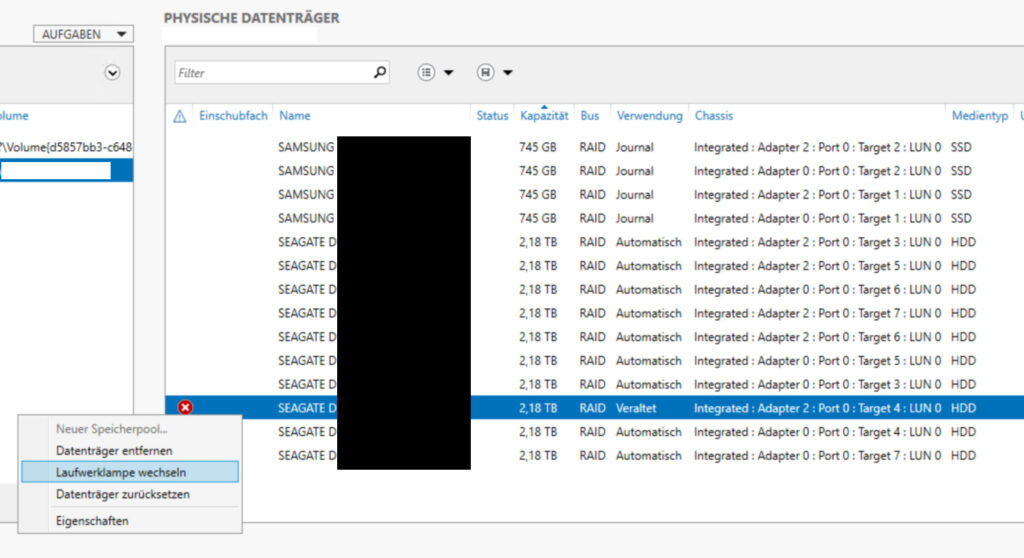
Im Windows Admin Center war „Leuchte ein“ gar nicht erst verfügbar. Speicherort war wie zuvor Chassis nur bedingt hilfreich.
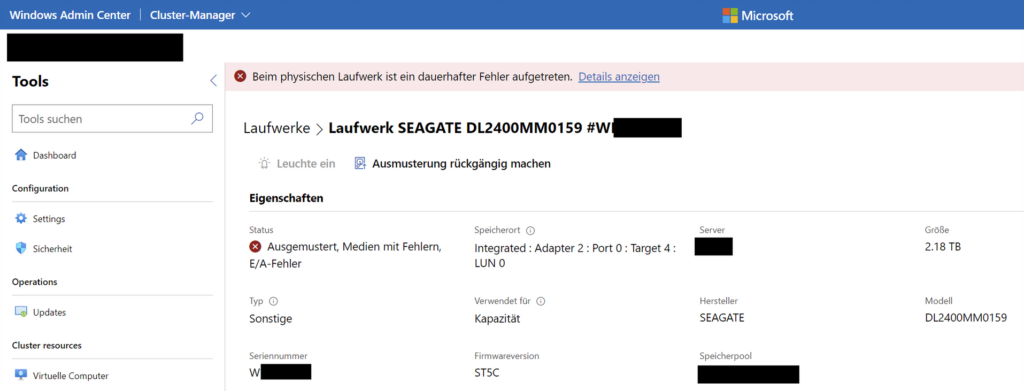
Im Integrated Dell Remote Access Controller 8 (iDRAC) konnte die defekte Festplatte aber anhand der Seriennummer identifiziert werden:
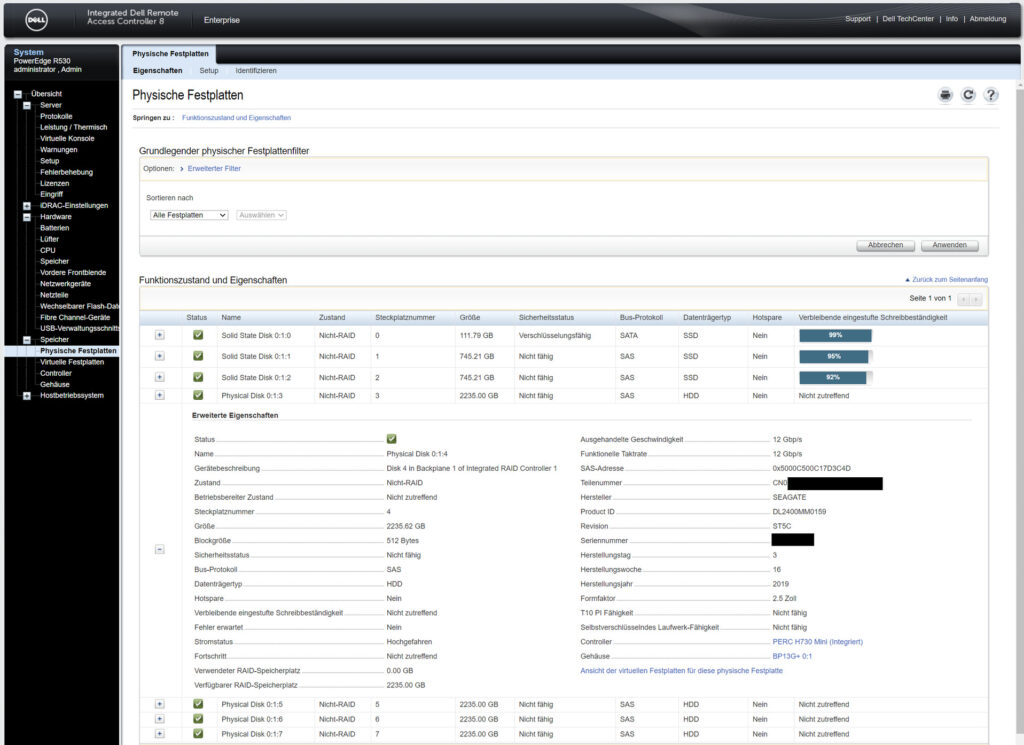
Im Anschluss wurde die defekte Festplatte getauscht. Storage Spaces Direct (S2D) erkannte die neue Festplatte automatisch und startete daraufhin den Rebuild. Die alte Festplatte wurde wenig später automatisch aus der Windows Admin Center Cluster-Manager Übersicht entfernt.

Ich finde diese WEBSITE richtig SPANNEND.LG